Récupérer un code wifi facilement
Vous avez accès à un ordinateur connecté en wifi dont vous ignorez le mot de passe ?
Je peux vous trouver ca !
Allez, suivez le guide !
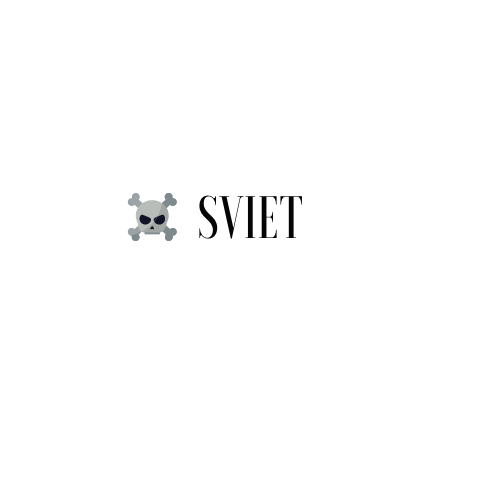
Comment ?
Étape 1 : Ouvrez l’invite de commande
- Tout d’abord, appuyez sur
Win + Rpour ouvrir la fenêtre « Exécuter ». - Ensuite, tapez
cmdet appuyez surEntréepour ouvrir l’invite de commande.
Étape 2 : Entrez la commande suivante
- Tapez la commande suivante :
netsh wlan show profile "mettre le nom du wifi" key=clear- Remplacez « nom_du_wifi » par le nom du réseau WiFi auquel l’ordinateur est connecté.
Étape 3 : Visualisez le mot de passe
- Une fois la commande exécutée, faites défiler jusqu’à la section
Contenu de la clé. Le mot de passe s’affichera en clair.
Lorsque Windows se connecte à un wifi, le mot de passe de ce code est stocké sur l’ordinateur de façon chiffrée. Mais le déchiffrement n’est pas protégé et une simple ligne de commande suffit à récupérer tout ca en claire.
Voici en image :
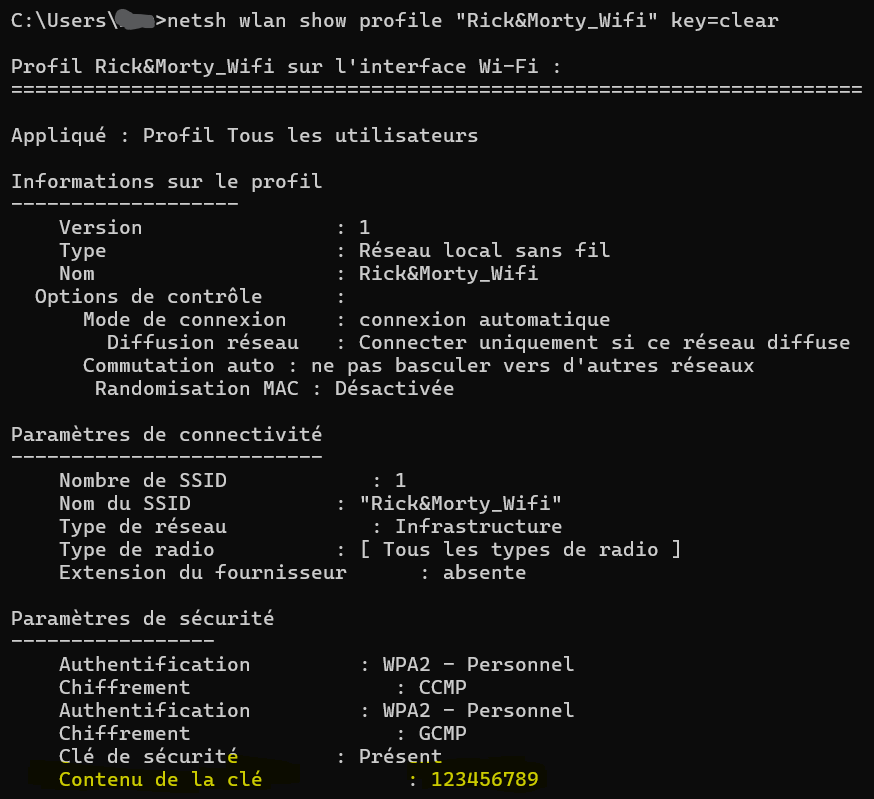
Comme vous pouvez le constater, j’ai mis le nom du SSID (du wifi) entre guillemet. Ce n’est pas obligatoire mais ce SSID à un « & » qui est un compris comme un code par le CMD et pas comme une lettre.
Vous trouverez le mot de passe tout en bas.
Ca se fait en 10 secondes sur un ordi. Par exemple celui du voisin. Copié-collé dans un mail et puis finit.
Vous avez plus qu’à vous inscrire à une formation en cybersécurité
Pour finir, quelques recommandations de sécurisation de votre réseau wifi :
Recommandations pour la Sécurité WiFi :
- Utilisez des mots de passe forts :
- Créez des mots de passe complexes comprenant des lettres majuscules et minuscules, des chiffres et des caractères spéciaux.
- Évitez les mots de passe évidents comme « password123 » ou « 123456789 ». 😀
- Activez le chiffrement WPA3 :
- Utilisez le chiffrement WPA3 si votre routeur et vos appareils le supportent. WPA3 offre une sécurité plus robuste comparée à WPA2.
- Changez régulièrement vos mots de passe WiFi :
- Modifiez vos mots de passe WiFi tous les trois à six mois pour réduire les risques d’accès non autorisé.
- Désactivez le WPS (WiFi Protected Setup) :
- Le WPS est vulnérable aux attaques. Désactivez-le pour améliorer la sécurité de votre réseau.
- Mettre à jour le firmware du routeur :
- Vérifiez régulièrement les mises à jour du firmware de votre routeur et appliquez-les pour bénéficier des dernières corrections de sécurité.
- Configurez un réseau invité :
- Pour les visiteurs, configurez un réseau WiFi distinct de votre réseau principal afin de limiter l’accès à vos appareils personnels et à vos données.
- Utilisez un pare-feu :
- Activez le pare-feu de votre routeur et, si possible, configurez un pare-feu sur vos appareils pour une couche de protection supplémentaire.
- Désactivez les réseaux WiFi ouverts :
- Évitez de laisser votre réseau sans mot de passe. Les réseaux ouverts sont une invitation aux intrusions.
- Contrôlez l’accès par adresse MAC :
- Activez le filtrage des adresses MAC pour restreindre les appareils autorisés à se connecter à votre réseau.
- Surveillez les connexions à votre réseau :
- Vérifiez régulièrement les appareils connectés à votre réseau pour identifier toute activité suspecte.
